PS4などの据え置き機でゲームをするときって意外と心理的なハードルが高くないですか?
据え置き機でゲームをやろうとするとどうしても「よし!ゲームしよう!」と思ってやり始めるので仕事や学校が終わって疲れた状態ではスイッチを押すまでに抵抗があったりします。
でも、スマホでSNS見たり、何となく動画を見たりはしますよね?
その隙間時間でゲームができたら、ゲームライフがもっと充実すると思いませんか?
そこで今回はスマホで「PS Remote Play」というアプリを使ってPS4のゲームをやってみようという話です。
そうすることで、
- 場所や時間を選ばず隙間時間にゲームができる!
- PS4を付ける手間がない!
- 積みゲーが解消できるかも!
こんなメリットがあります。

でも…
- どうやってPS4のゲームをスマホでプレイするの?
- 何かデメリットや注意点もあるんでしょう?
そうはいっても、やり方や設定方法がわからない!なんか注意いけないの?といった疑問があるかと思います。
今回は「PS4 Remote Play」を用いた方法をできる限りわかりやすく簡単に説明していきたいと思います。
PS4だけではなく、いろんなゲームをスマホでプレイしたいという方はこちら。

ちなみにスマホだけではなくPC上でもリモートプレイが可能です。
では行ってみましょう。
PS4のゲームをスマホでプレイ①:初期設定
初期設定はPS4側の設定とスマホ側の設定があります。スマホとPS4は同じネットワークに接続しておくと簡単に接続ができます。
手動でリンクすることも可能です。
初期設定だけ同じネットワークであとは外出先でも大丈夫です。
PS4側の準備
まずはPS4側の設定です。初めてリモートプレイするときのみ必要です。
- 機能画面「設定」→「リモートプレイ接続設定」を選んで「リモートプレイを有効にする」をオンにする。
- 機能画面「設定」→「アカウント管理」→「いつも使うPS4として登録する」→「登録する」を選ぶ。1アカウントにつき、1台のPS4のみ有効にできるので注意が必要です。
- スタンバイモード中でもリモートプレイができるようにするには、機能画面「設定」→「省電力設定」「スタンバイモード中の機能を設定する」を選んで、「インターネットに接続したままにする」および「ネットワーク経由でPS4の電源を入れられる」をオンにする。
この設定をしておくと、スタンバイモード中にゲームをダウンロード、インストールしておくこともできるため、リモートプレイをしない場合でも便利です。
PS4側の設定は以上です。
スマホに「PS4 Remote Play」をインストール
次にスマホから「PS4 Remote Play」をインストールします。
PS4 Remote Playを起動したら、PSNにサインインします。PS4と同じアカウントでサインインしてください。
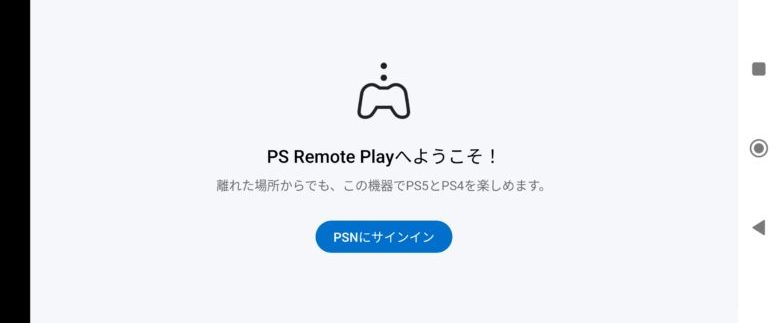
規約に同意して接続先を選びます。
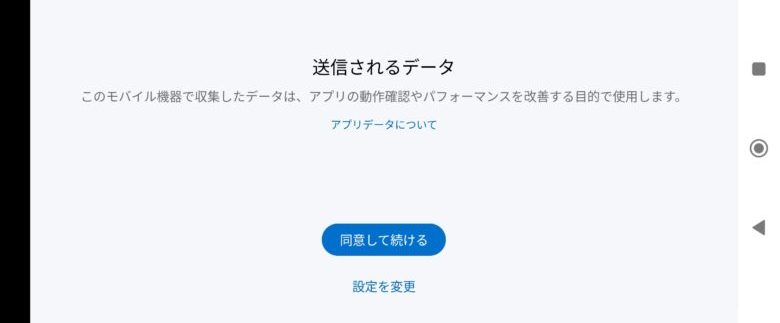
うまく接続できない場合は「手動でリンク」を選択し、番号を入力してください。
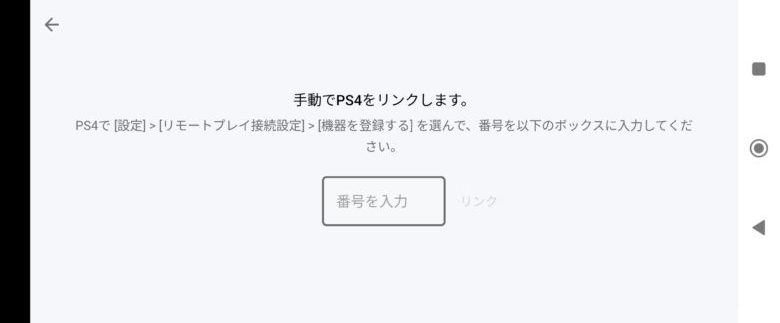
それでもうまくいかない場合はこちらを参考にしてください
次回以降は、登録してあるPS4を選択すればすぐに接続できるようになります。便利ですね。
このままプレイを開始しても問題ありませんが、デフォルトだと使いにくい部分もあるため設定を先に進めておくことをおすすめします。
PCゲームをスマホでプレイ②:PS4側の設定
まずはPS4側で設定しておいた方が良いことですが、PS4は電源を完全に切ってしまうとネットワークから遮断されてしまいます。そのため、常にスタンバイモードにしておく必要があります。
また、初期設定だとスマホ側でアプリを落とす前に本体の電源を落とさなければならないため、こちらの設定をしておくことをおすすめします。
PS4をスタンバイモードにしておく方法
方法は大きく2つあります。
- 機能画面から「電源」を選び「スタンバイモード」を選ぶ。
- 機能画面から「設定」→「省電力設定」→「PS4の電源を切るまでの時間を設定する」を選び、設定する。
一般的には1の方法をよく使うかと思います。機能画面からスタートしなくともPSボタンを長押ししたりクイックメニューからスタンバイモードにすることが可能です。
2の方法は、PS4を操作しないことでスタンバイモードに移行させる方法です。PCでスリープモードにするのと容量は同じです。
メディア再生中と全般(アプリケーション)での設定が可能なため、任意の時間でスタンバイモードにできるように設定しておきましょう。
これをしておくことで、スマホ側でアプリを落とした前に本体の電源をいじる必要がなくなり、アプリを落とした後にしばらくするとPS4本体もスタンバイモードに移行することができます。
PCゲームをスマホでプレイ②:PS Remote Playの設定
PS Remote Playのコントローラー設定
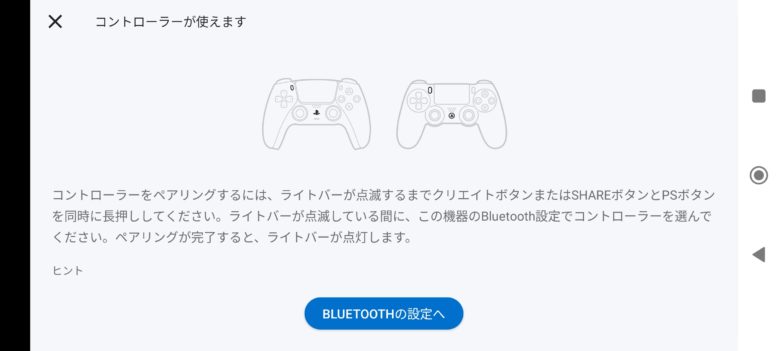
最初の画面から右上のコントローラーボタンでこちらのページに飛びます。
設定の手順を説明してくれているので、それに従ってください。
うまくいかない場合は、Blue toothの設定を確認してください。大体これが原因です。一度Blue toothをオフにしたりすると再接続できたりします。
PS Remote Playのその他の設定
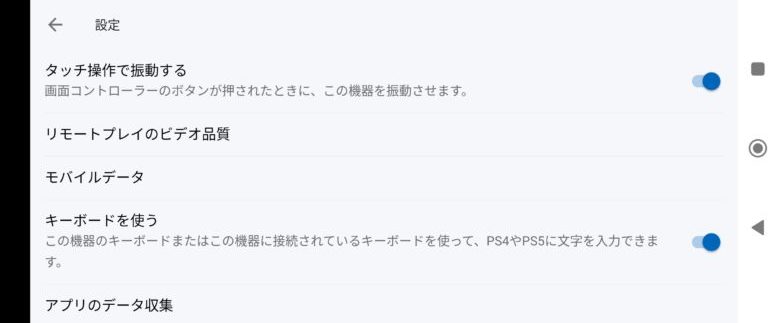
基本的にはデフォルト設定で問題なくプレイできますが、初期設定ではタッチ操作を行うと振動するようになっているため、「タッチ操作で振動する」のみオフにしておくことをおすすめします。
設定に関する項目は以上です。お疲れさまでした。
PCゲームをスマホでプレイ③:注意点やデメリット
スマホでPS4のゲームをやるには便利なPS Remote Playですがいくつか注意点やデメリットがあるので、ひとつずつ見ていきましょう。
PS4は常に起動しているか、スタンバイモードにしておく必要がある
PS4でリモートプレイをするためには、本体は常にインターネットに繋がっている必要があります。
前述したように工夫すれば、常にスタンバイモードを維持することができますが電源を切る癖をつけている場合、一度本体の電源を付ける必要もあるため余計な手間が増えます。
また、スタンバイモードは電源を切った状態よりも待機電力を使います。1か月で約100円程度らしいので、電気代がかかることは理解しておきましょう。
リモートプレイ中はPS4もスマホもネットに繋がっている必要がある
リモートプレイなので、仕方がないことでもありますがネットの接続状態には常に気を配っている必要があります。
PS4もスマホも常に一定以上の速度でネットと繋がっているため、スマホの通信料は常にかかっている状態であり、PS4側もリモートプレイ中は常に起動している必要があります。
そのため、外出先でWifiがない状態でのスマホでのリモートプレイは中々厳しいものがあります。
ちなみに、本体側の画面を映しているだけなので本体はだれもいない状態でゲームが進行している状態となります。中々のホラーですので、同居人がいる場合は説明しておいた方がいいでしょう。
また、スマホとPS4どちらかの接続状態が悪いと画質が荒れたり、返答が遅かったりとプレイに支障がでることがあります。
アクションやFPSなどのジャンルには合わない
前述した通り、ネット環境がプレイの快適さに直結するため、フレーム単位での操作が必要なアクションやFPSといったジャンルのゲームのプレイはほぼ不可能に近いでしょう。
反対にアドベンチャーやシミュレーションといったジャンルなどのひとりでコツコツ積み上げていったり、プレイ時間に膨大な時間を要するようなゲームとは相性が良いと言えます。
まとめ
PS Remote Playでのリモートプレイはこんな人におすすめです。
- アドベンチャーやシミュレーションなどのジャンルが好きな人
- いつでもどこでもPS4のゲームがしたい人
- 積みゲーが増えてきた人
- 仕事や学校でPS4を起動するのが辛い人
少し前だったら、リモートプレイは遅延がひどくてやれたもんじゃない!といった印象でしたが、時代が進んだことによってかなり快適にプレイできるようになりました。
実際使ってみてもPS4のゲームが手軽にどこでもできるのはかなり便利に感じます。携帯ゲーム機が発売されない昨今ですが、こういった方法でゲームができることが原因のひとつなのでしょうか。
これを機に買っただけで満足してしまった積みゲーを消化していきたいですね。
今回は「PS Remote Playを使用したPCゲームをスマホでリモートプレイする方法の紹介」でした。
では、またの機会に。


